Q站资源网
钉钉直播怎么使用分屏功能
作者:hao333日期:6557-12-15 17:02:58浏览:6094
钉钉是一款办公软件,软件里有一套完整服务于企业的功能,直播就是其中之一。在使用直播功能的时候,我们有时候需要进行其他操作,而且直播也不能关闭,这个时候就需要用到分屏的功能。那么钉钉直播分屏功能怎么开启呢?让我们一起来看看吧。

首先,在手机上打开并登录钉钉APP。
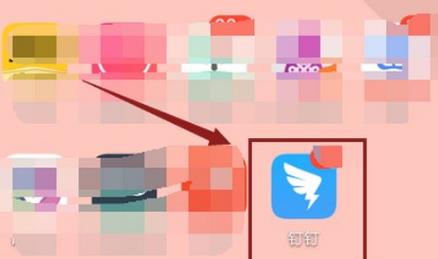
钉钉APP首页,点击下方“消息”列表中的班级群。
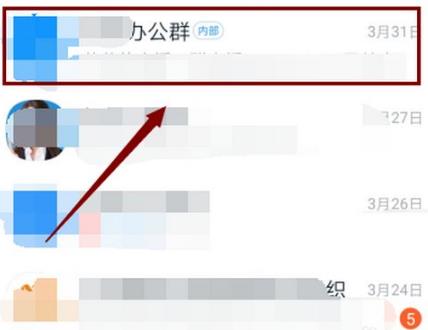
群界面,点击下方”群直播“进入直播。
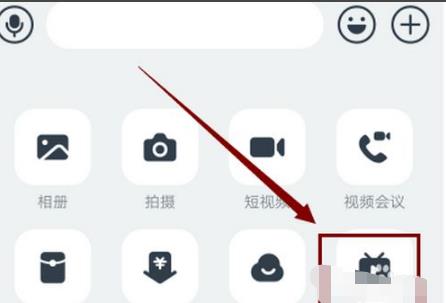
群直播界面,点击右下方小方块图标。
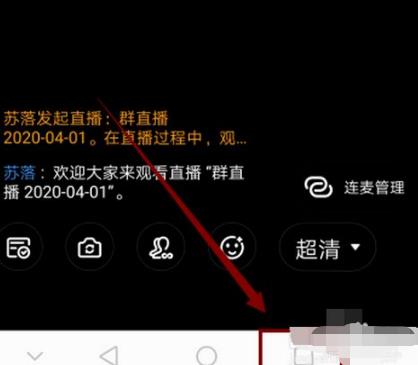
跳转界面,点击钉钉应用右侧两个小长方形图标。
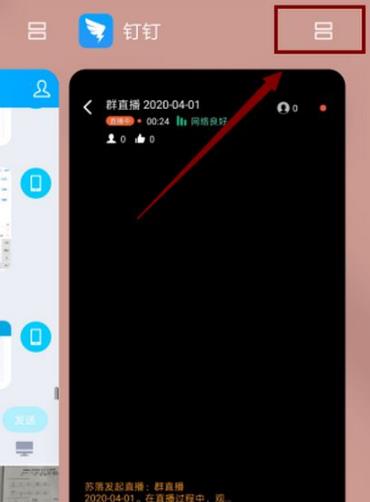
设置完成,钉钉直播就变成分屏模式了。
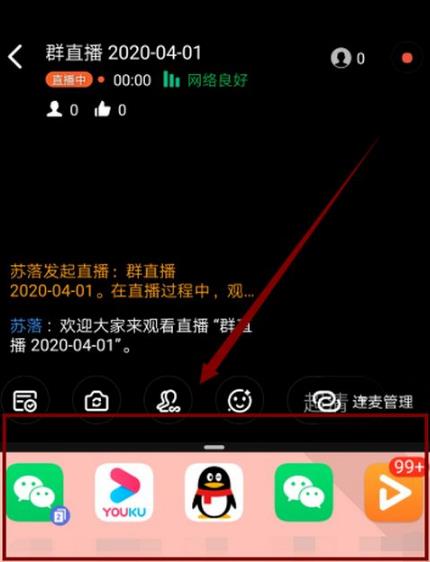
点击”群直播“左上方的箭头,就开启小窗口模式。
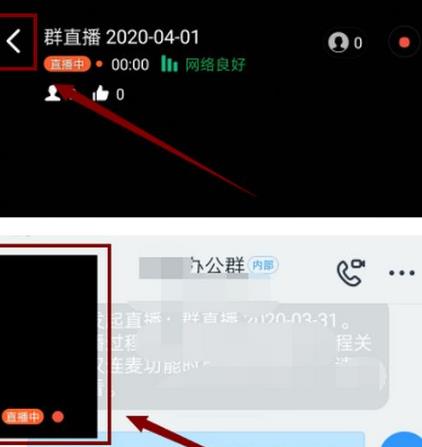
上文就是小编带来的相关信息了,大家觉得可以帮助自己处理这些问题吗?喜欢的朋友们就来查证啦手游网收看更多的内容吧。
免责声明:
本站资源来自互联网收集,仅供学习与交流,请勿用于商业
如有侵权、不妥之处,请联系站长并出示版权证明以便删除
侵权删帖
- 投稿等事物联系邮箱:
- 上一篇:手机百度纯净阅读怎么设置
猜你还喜欢
- 03-30 汉字找茬王恢复戏台荣光怎么过关-抖音汉字找茬王戏台女主恢复戏台荣光通关攻略
- 11-20 艾尔登法环雷恩法师塔怎么解锁 雷恩法师塔解锁攻略
- 03-25 摩尔庄园丰收蛋糕制作配方是什么-摩尔庄园丰收蛋糕制作配方分享
- 02-27 泰拉瑞亚黄金钓竿获取途径有哪些-泰拉瑞亚黄金钓竿获取途径介绍
- 05-23 2023《sky光遇》5月23日每日任务攻略
- 05-10 百变大侦探替凶手是谁 百变大侦探剧本杀替攻略
- 04-21 宝可梦大探险胖丁气球获取教程-胖丁气球获取指南
- 09-25 《光遇》幻听乐谱介绍
- 11-17 中国vodafonewifi高清:畅游中国的高速Wi-Fi
- 05-23 《保卫萝卜4》阿波道长第五十八关怎么过
- 04-06 欧洲vodafonewifi巨大403资源不断更新,网友:新鲜感十足!
- 03-16 倦出16个常见字-汉字找茬王倦找16个字

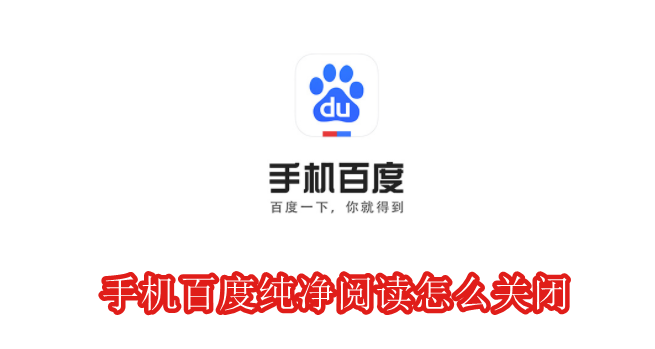








暂无评论,来添加一个吧。